第10世代Core i5を搭載した「Galaxy Chromebook」を購入したので、レビューしていきます。
13.3インチの筐体に4Kディスプレイが入っていたり、Sペンを搭載していたり、ロマンはたっぷりですが、欠点もある。そんなマシンです。
Galaxy Chromeboookのスペック
| OS | Chrome OS |
|---|---|
| CPU | Core i5-10210U (4コア/8スレ) |
| RAM | 8GB |
| ストレージ | 256GB SSD |
| ディスプレイ | 13.3インチ(3840 x 2160) , AMOLED |
| アウトカメラ | 800万画素(キーボード上) |
| インカメラ | 100万画素 |
| バッテリー容量 | 6390mAh (49.2 Wh) |
| サイズ | 30.28 x 20.32 x 0.99 cm |
| サイズ・重量 | 1.04kg |
| カラー | Fiesta Red, Mercury Gray |
| その他 | Wi-Fi 6(ax), Bluetooth、指紋認証 |
4コア/8スレッドの第10世代Core i5-10210U・RAM8GB・SSD256GBを搭載したハイスペックなChromebook。4K解像度の13.3インチを搭載しながらも、重量は1.04kgと軽量に抑えられたところが魅力。
Galaxy Chromebook2が既に発表されていますが、そちらはスペックや価格が抑えられた廉価版といった立ち位置になっており、ハイエンドが欲しいならこちら。
Galaxy Chromebookの開封と付属品

パッケージは白地の箱に、グレーの文字が入ったシンプルなデザイン。
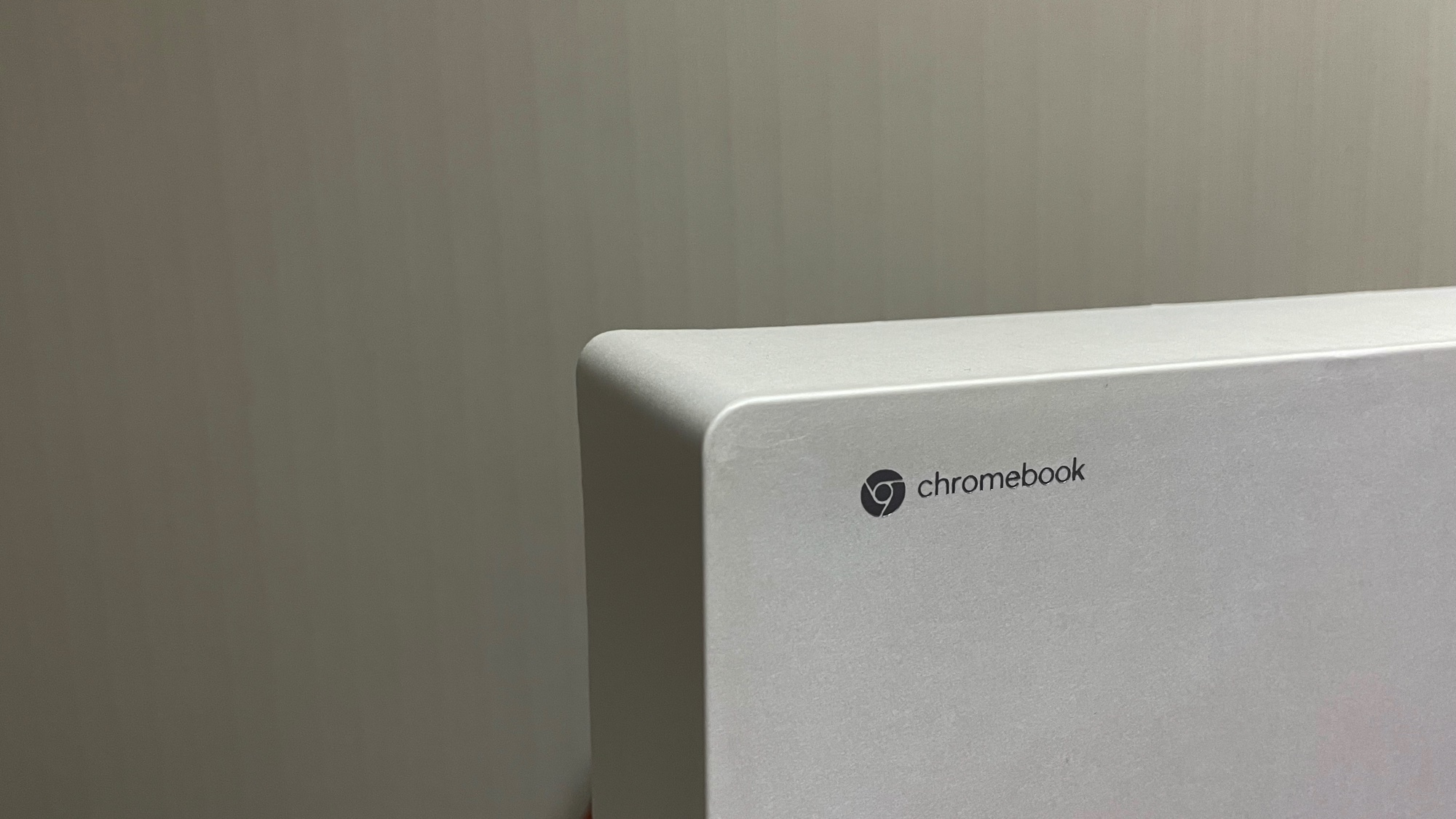
箱の角は丸くなっていてかわいい。
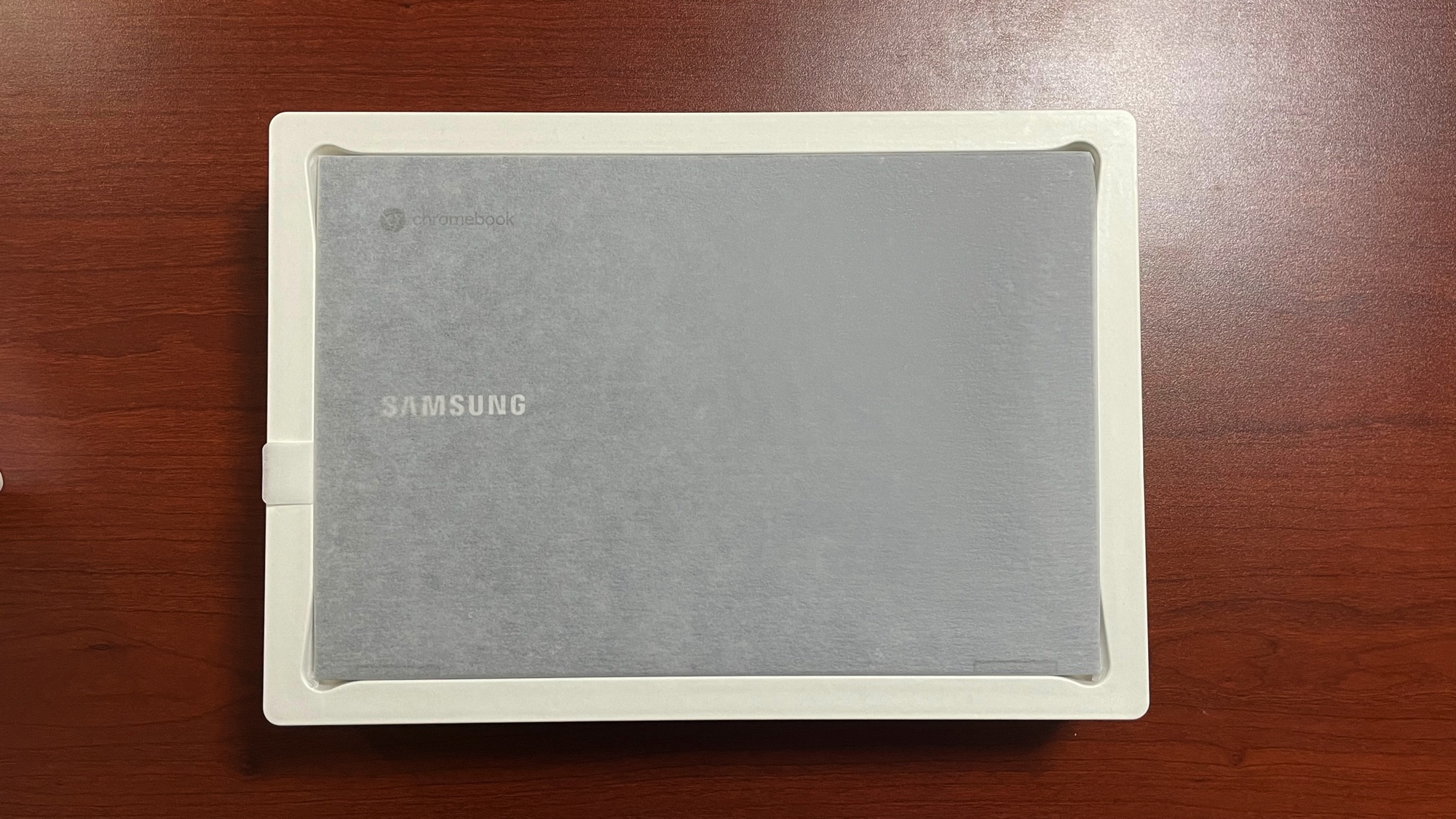
開封すると、本体と対面。

内容物は非常にシンプルで、Galaxy Chromebook本体と説明書、充電器の3点。

充電器はUSB Type-C。アメリカから輸入したものですが、コンセントは日本のものと同じ。
Galaxy Chromebookのデザイン
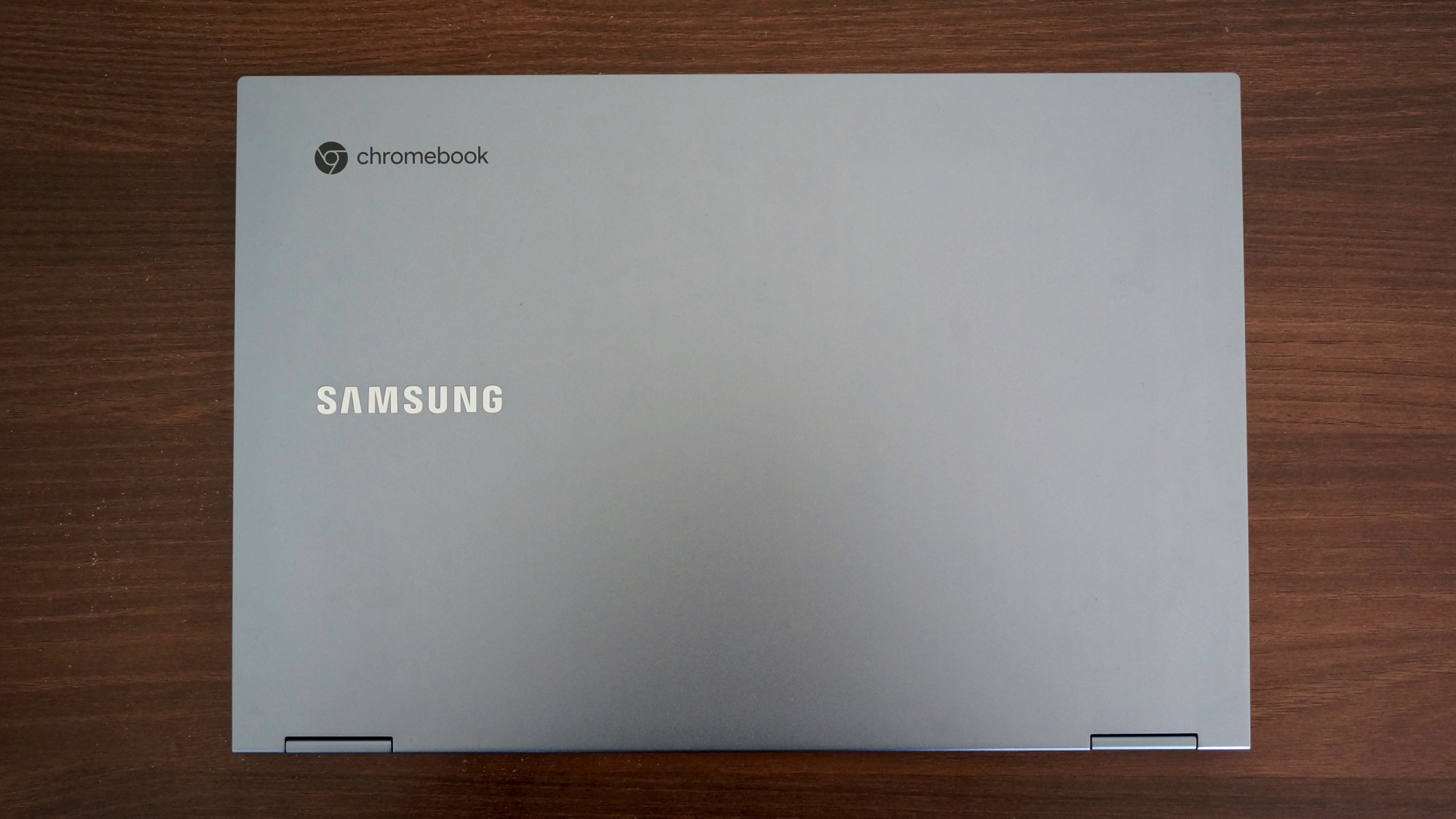
今回購入したのはMercury Grayという、灰色のモデル。日本ではあまり見かけないSAMSUNGロゴや左上の黒いChromebookロゴがカッコイですね。

左側面

右側面
左側面にはイヤホンジャック、USB Tyep-C、音量ボタン、右側面にはMicroSDスロット、電源ボタン、USB Tyep-C、Sペンがあります。

側面はヘアライン加工と鏡面加工が合わさった様なデザインで、クール。

購入時に撮影したので、場所が違う
初代iPhone SEとの厚さ比較はこちら。厚さ9.9mmとノートPCとしては極薄です。

裏面には放熱用の穴が開けられています。ちなみにこの製品はファンレスです。ちょっと滑り止めのゴムが硬めで、机の上で滑りやすさを感じます。(追記:もしかしたらゴムの裏のフィルムを剥がし忘れの可能性あり)

開けた状態がこちら。カッコいい。
13.3インチ4Kの有機ELディスプレイは非常に綺麗です。ただ、等倍表示にしてしまうと小さすぎるので、4KじゃなくてフルHDくらいで良いと思います。
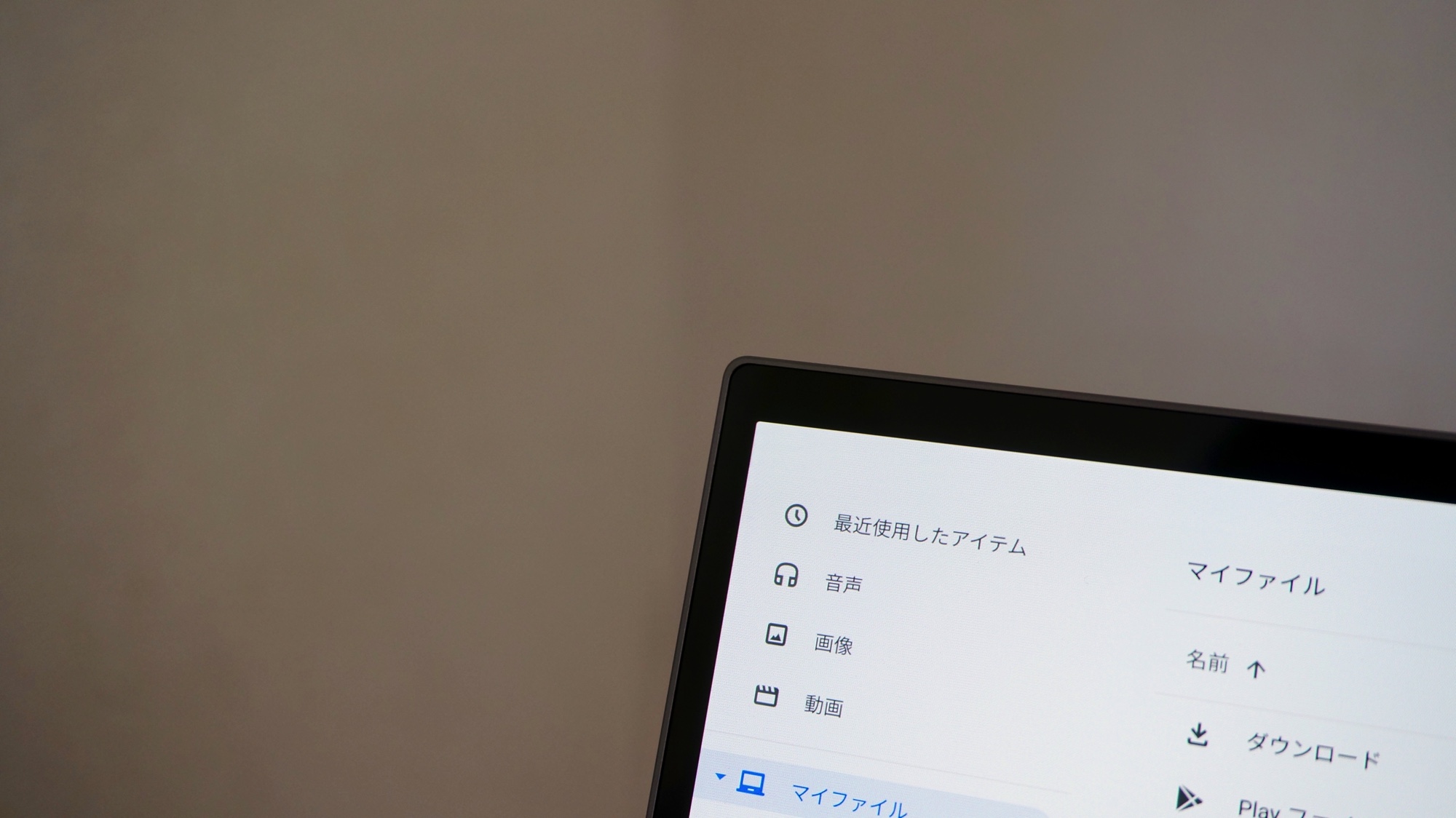
ベゼル

インカメラ
ベゼルも細いです、インカメラは100万画素のものが搭載されています。
ヒンジの自由度は高い

ノートPCスタイル

180度まで開く

テントモード

ヒンジの自由度は高く、360度いろんなスタイルに変更できます。ノートPCスタイルや180度開けた状態、テントモードやタブレットモードなどにも。
厚さ9.9mmと超薄かつ1.04kgとノートPCとしては軽量なので、タブレットスタイルでの取り回しが良いのもポイント。
Galaxy Chromebookのキーボードとトラックパッド

Galaxy Chromebookのキーボードは本体ど同色で質感高め。黒くなったGalaxy Chromebook2よりこっちのほうが断然良いですね。
キーは浅めではありますが、しっかりとした打鍵感はあります。MacBook AirのMagic Keyboardとバタフライ式キーボードの中間くらいの沈み込み。筆者的には、タイプミスなどもなく非常に楽しめるキーボード。

トラックパッドも十分な広さがあります。滑り心地も抜群。

ディスプレイにもインカメラがありますが、こちらにも800万画素のカメラがあります。このカメラは全く使わないので、ディスプレイに搭載しているカメラを100万画素ではなく800万画素にして欲しかったところ。
Galaxy ChromebookのSペンと遅延
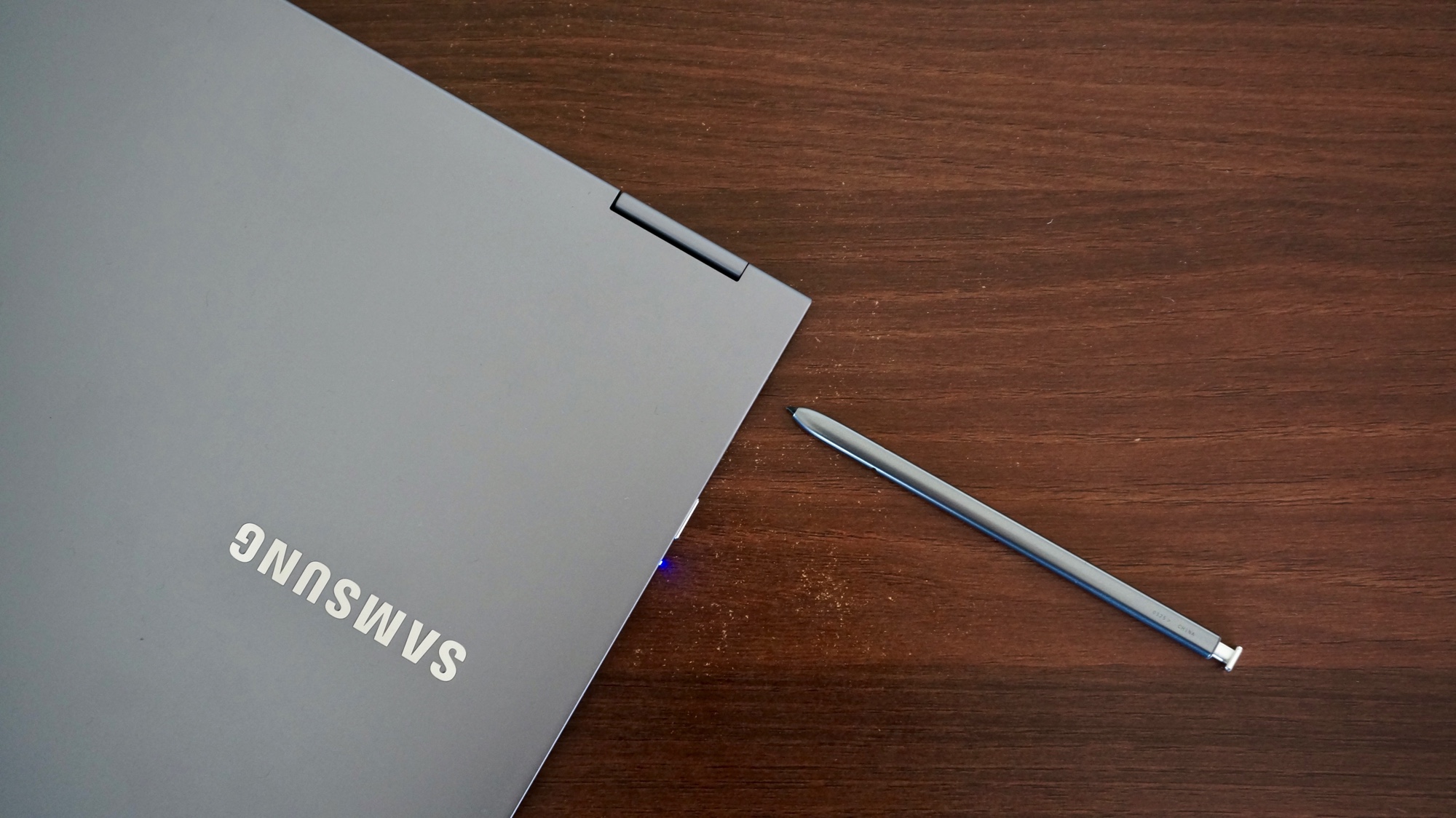
Sペンは本体内蔵式。押し込むと飛び出してくるので、引っ張ってやります。長さはGalaxy Noteシリーズとほぼ同じくらいだと思います。

Google Keepでは、遅延が感じられず、Galaxy Noteシリーズなどと同様にスムーズな書き心地。筆圧検知にも対応し、ほんとにスラスラ書けるので、大きな画面を使って自由にメモができます。

一方、AndroidアプリのNoteShelfを使った場合、はっきりとわかる遅延があります。筆圧検知にも対応していますが、常用は無理。基本的にはGoogle KeepなどChrome OSに対応しているアプリを使用することになります。
パフォーマンスと発熱

Chrome OSとして爆速で、ヌルヌル動きます。また、Linuxアプリに関してもVSCodeやTyporaなどは快適ですし、データ分析に使うのも問題なし。NVMe SSD256GB搭載なので、データの転送や保存も高速。
ファンレスなので発熱は結構します。Chrome OSとしての利用ならそれほどですが、タブやアプリをたくさん立ち上げたり、AndroidやLinuxアプリを使うとどんどん熱くなっていきます。一番熱い状態だと膝上で使うのは厳しいレベル。膝上で無ければ使えるといったところでしょうか。
ただし、ファンレスながらも冷却性能は高められているようで、負荷をかけなくなると一気に冷めていきます。
バッテリー持ちは良くない

バッテリー持ちは悪く、通常使用で5時間程。画面の明るさも1/3程度、解像度も1,800×1,012設定で、作業自体もブラウザでブログ執筆やMarkdownでメモ程度の作業でもモリモリ減っていきます。仮想マシンでWindowsを起動すると、もっと速いスピードで減っていきます。
普通の作業で5時間程度は持つので、休日にちょっとカフェで作業するくらいであれば問題なく利用できます。1日ガッツリ作業するのであれば、モバイルバッテリーまたは充電器は必須です。
バッテリー容量は、Acer Spin 713が48 Wh、Galaxy Chromebookが49.2 Whなので、バッテリー自体はGalaxy Chromebookの方が多め。体感のバッテリー持ちは雲泥の差です。
DELLのXPS 13でも4Kディスプレイ搭載モデルは、バッテリー持ちが良くないみたいなので、4Kディスプレイモデルの宿命といったところでしょうか。
Galaxy Chromebookの音質・スピーカー

2W×2のステレオスピーカーを搭載。音質もいいですし、音量も迫力十分です。
MacBook Airと比較すると、音の空間的な広がりとか響きの面でちょっとだけ劣っている様に感じる程度。映画やアニメ、ドラマを楽しむのであれば、ほとんどの人が満足できるクオリティです。
総評:上質なChromeboook・バッテリー持ちを許容できるか

Galaxy Chromebookは、筐体の質感、性能、Sペン、重量など欲しい機能が全部詰まったロマンたっぷりのマシン。しかも、そのクオリティは非常に高いです。今年購入したガジェットの中でも、かなり好きなガジェットの一つ。
ただ、普段使いする製品として引っかかるのは、発熱とバッテリー持ちがやはりネックです。特に出先で作業することが多い筆者にとって、頑張って5時間ちょっとのバッテリー持ちは、持ち運ぶのがちょっと怖いレベル。サブ機とか、自宅用マシン、あとは持ち出すとしても長時間電源の無いところにいないのであれば、安心して使えるのでは無いかと思います。
製品としてはすごく良いので、おすすめしたいところ。欠点をうまく使い方でカバーできるなら買う価値はあると思います。



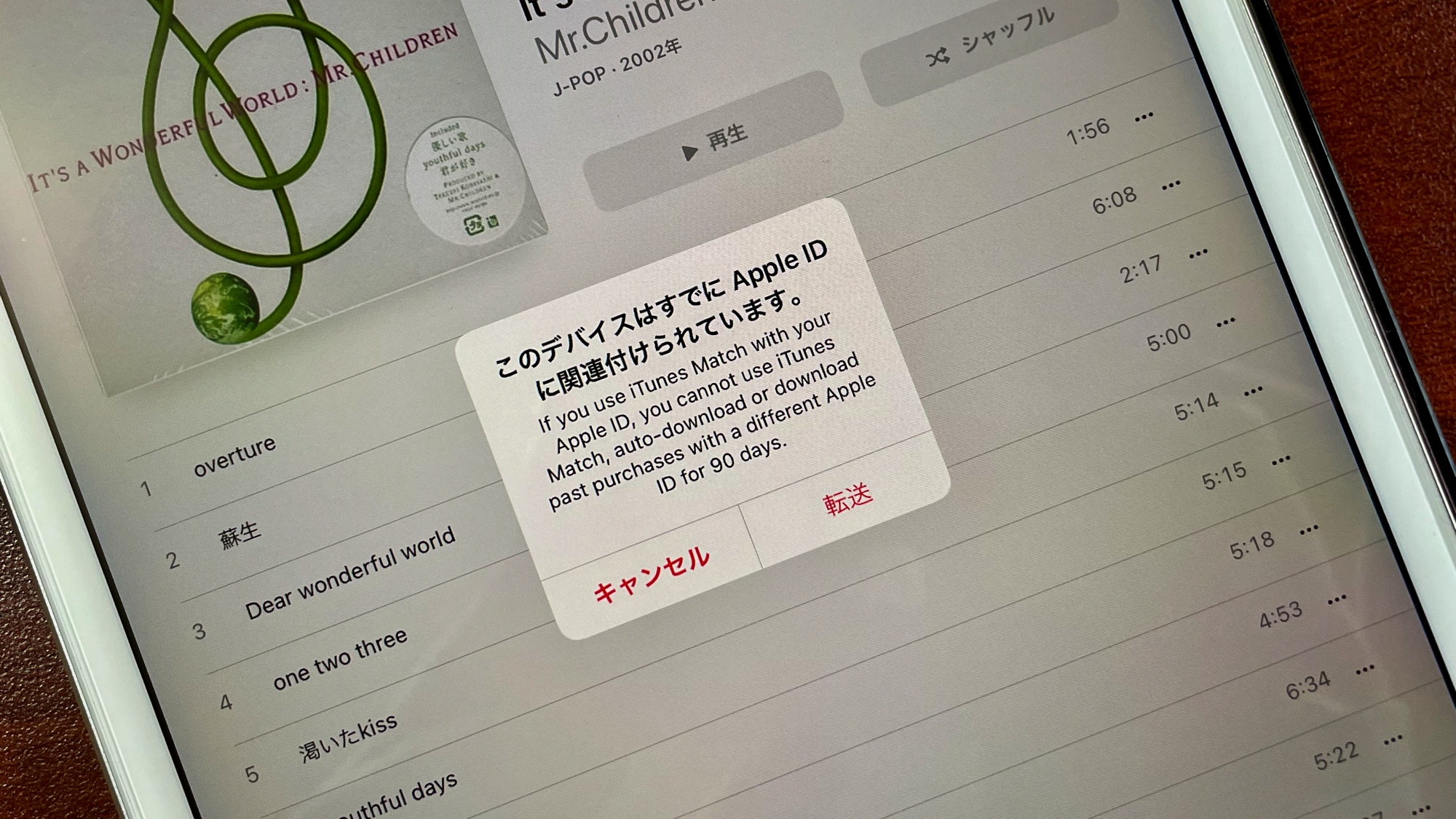
コメント